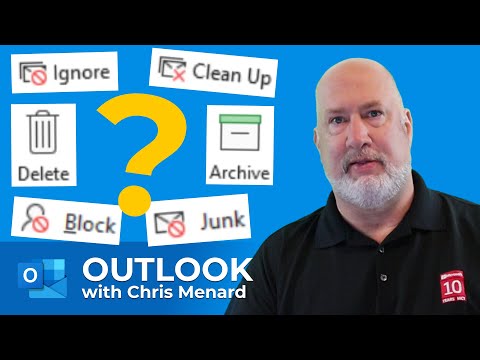
Я также покажу вам краткий обзор Microsoft Loop. Microsoft Loop — это мощное приложение, которое позволяет вам оставаться на связи с коллегами. Microsoft Loop уже есть в Teams, но скоро появится в Outlook. Веб-сайт Microsoft Loop https://www.microsoft.com/en-us/microsoft-loop
Главы:
0:00 Вступление
0:23 Архив
2:03 Удалить
2:20 Игнорировать
3:20 Уборка
3:59 Мусор
4:38 Цикл Microsoft
5:35 Заключительное слово
Удалить групповые команды
Архив переместит выбранное письмо или письма в папку Архив. Обратите внимание, что Архив отличается от Онлайн-архива, если ваша организация использует Онлайн-архив.
Delete отправит электронное письмо в папку «Удаленные». Отличный совет — использовать Shift + Delete, чтобы навсегда удалить электронное письмо. Shift + Delete не отправит электронное письмо в папку «Удаленные».
Игнорировать беседу — переместит текущую беседу и будущие беседы в папку «Удален». Используйте эту функцию, когда получаете письмо, которое вас не волнует, и ожидаете много сообщений «Ответить всем».
Очистка удалит лишние сообщения в текущем разговоре. Обычно при ответе всем или ответах некоторые сообщения отображаются дважды. Очистка удалит лишнее сообщение.
Junk позволяет вам добавлять отправителя или домен в ваш список Junk. Вы также можете сделать отправителей безопасными, если они попадают в список Junk.
Запись в блоге Криса Менарда https://chrismenardtraining.com/post/outlook-manage-your-inbox-using-ignore-archive-block-delete-and-clean-up
Скриншот параметров «Спам» https://drive.google.com/file/d/1wMFM3KwLkYwPULODlN-YXo2YNqaQMW-S/view?usp=drivesdk
Сочетания клавиш
* Архив — клавиша Backspace
* Удалить — клавиша Del или CTRL + D
* Игнорировать разговор — Ctrl + Del
Скриншот группы «Удалить» в Outlook
https://drive.google.com/file/d/1L8DSxdPgns9s9UG_HTMrXbx5xKr319yR/view?usp=drivesdk
Популярные видео Outlook
Создание группы контактов/списка рассылки в Outlook Крисом Менардом
https://www.youtube.com/watch?v=kVuxyIpMdcY
Слияние писем с Outlook, Word и Excel Криса Менарда
https://www.youtube.com/watch?v=caoS4AwOkvg
Три совета по использованию мобильного приложения Outlook от Криса Менарда
https://www.youtube.com/watch?v=VRjjvBz5YjY
Пять замечательных советов по совместному использованию OneNote и Outlook от Криса Менарда
https://www.youtube.com/watch?v=pxD47i8NksE
Как создать группу контактов Outlook (список рассылки) из данных Excel?
https://www.youtube.com/watch?v=ZrH9O6_UQ8I
#chrismenardtraining #msoutlook #microsoftoutlook #chrismenard
И обязательно подпишитесь на мой канал!
— ИСПОЛЬЗУЕМОЕ ОБОРУДОВАНИЕ ———————————-
○ Моя камера – https://amzn.to/3vdgF5E
○ Микрофон — https://amzn.to/3gphDXh
○ Штатив для камеры – https://amzn.to/3veN6Rg
○ Студийное освещение — https://amzn.to/3vaxyy5
○ Подставка для двух мониторов — https://amzn.to/3vbZSjJ
○ Веб-камера – https://amzn.to/2Tg75Sn
○ Амортизирующее крепление — https://amzn.to/3g96FGj
○ Стрела — https://amzn.to/3g8cNi6
— ИСПОЛЬЗУЕМОЕ ПРОГРАММНОЕ ОБЕСПЕЧЕНИЕ ———————————-
○ Запись экрана – Camtasia – https://chrismenardtraining.com/camtasia
○ Скриншоты – Snagit – https://chrismenardtraining.com/snagit
○ Поиск по ключевым словам на YouTube – TubeBuddy – https://www.tubebuddy.com/chrismenard
ОТКАЗ ОТ ОТВЕТСТВЕННОСТИ: Ссылки, включенные в это описание, могут быть партнерскими ссылками. Если вы покупаете продукт или услугу по ссылкам, которые я предоставляю, я могу получить небольшую комиссию. С вас не взимается дополнительная плата! Спасибо за поддержку моего канала, чтобы я мог продолжать предоставлять вам бесплатный контент каждую неделю!
Пожалуйста, воспользуйтесь возможностью и поделитесь этим видео с друзьями и семьей, если вы найдете его полезным.

No Comments